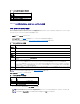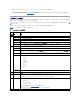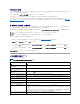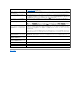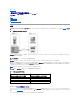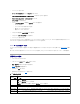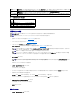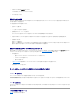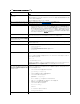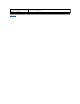Users Guide
管理ステーションが iDRAC に接続し、Dell デジタル KVM ビューアアプリケーションにリモートシステムのデスクトップが表示されます。
4. 2 つのマウスポインタ(1 つはリモートシステム用、もう 1 つはローカルシステム用)が ビューアウィンドウに表示されます。リモートのマウスポインタがローカルのマウスポインタに従うように 2
つのマウスポインタを同期する必要があります。「マウスポインタの同期」を参照してください。
ビデオビューアの使用
ビデオビューアは管理ステーションと管理下サーバー間のユーザーインタフェースを提供するので、管理ステーション側から管理下サーバーのデスクトップを表示して、マウスやキーボードの機能を制
御できます。リモートシステムに接続すると、ビデオビューアが別のウィンドウで開始します。
ビデオビューアは、カラーモード、マウスの同期、スナップショット、キーボードマクロ、仮想メディアへのアクセスなど、さまざまなコントロール調整機能を提供します。これらの機能の詳細については、ヘ
ルプ をクリックしてください。
コンソールリダイレクトセッションを開始し、ビデオビューアが表示されたら、カラーモードの調整やマウスポインタの同期が必要になる場合があります。
表8-6 は、ビューアで使用可能なメニューオプションについて説明しています。
表 8-6ビューアメニューバーの選択項目
メニュ
ー 項目
項目
説明
ビデオ
一時停止
コンソールリダイレクトを一時停止します。
再開
コンソールリダイレクトを再開します。
更新
ビューアの画面イメージを再描画します。
現在の画面のキャプ
チャ
現在のリモートシステム画面を Windows 上の .bmp ファイルまたは Linux 上の .png ファイルにキャプチャします。ダイアログボックスが表示され、指定した場
所にファイルを保存できます。
全画面
ビデオビューアを全画面表示モードに拡大するには、ビデオ メニューから全画 面表示 を選択します。
終了
コンソールの使用を終了し、(リモートシステムのログアウト手順に従って)ログアウトしたら、ビデオ メニューから 終了 を選択して ビデオビューア ウィンドウを閉じ
ます。
キーボ
ード
右 <Alt> キーを押
し続ける
右 <Alt> キーと組み合わせるキーを入力する前にこのアイテムを選択します。
左 <Alt> キーを押
し続ける
左 <Alt> キーと組み合わせるキーを入力する前にこのアイテムを選択します。
左 <Windows> キ
ー
左 <Windows> キーと組み合わせる文字を入力する前に 押し続ける を選択します。左 <Windows> キーのキーストロークを送信するには、押して放す を
選択します。
右 <Windows> キ
ー
右 <Windows> キーと組み合わせる文字を入力する前に 押し続ける を選択します。右 <Windows> キーのキーストロークを送信するには、押して放す を
選択します。
マクロ
マクロを選択するか、マクロに指定されたホットキーを入力すると、リモートシステムでそのアクションが実行されます。ビデオビューアは、次のマクロを提供していま
す。
l Ctrl-Alt-Del
l Alt-Tab
l Alt-Esc
l Ctrl-Esc
l Alt-スペース
l Alt-Enter
l Alt-ハイフン
l Alt-F4
l PrtScn
l Alt-PrtScn
l F1
l Pause
l Alt+m
キーボードのパスス
ルー
キーボードのパススルーモードでは、クライアント上のすべてのキーボード機能をサーバーにリダイレクトできます。
マウス
カーソルの同期
マウス メニューでは、クライアントのマウスがサーバーのマウスにリダイレクトされるようにカーソルを同期できます。
オプショ
ン
カラーモード
ネットワーク上でパフォーマンスを向上させるための色彩度を選択できます。たとえば、仮想メディアからソフトウェアをインストールする場合は、コンソールビューア
が使用するネットワーク帯域幅を減らし、メディアからのデータ転送に使用する帯域幅を増やすように、最も彩度の低い色(3 ビットグレー)を選択できます。
カラーモードは、15 ビットカラー、7 ビットカラー、4 ビットカラー、4 ビットグレー、3 ビットグレーに設定できます。
メディア
仮想メディアウィザー
ド
メディア メニューでは、仮想メディアウィザードへのアクセスが提供され、以下のようなデバイスまたはイメージにリダイレクトできます。
l フロッピードライブ
l CD
l DVD
l ISO フォーマットのイメージ
l USB フラッシュドライブ
仮想メディアの機能については、「仮想メディアの設定と使用法」 を参照してください。
仮想メディアを使用するには、コンソールビューアウィンドウをアクティブにしている必要があります。
ヘルプ
-
ヘルプ メニューをアクティブにします。